
Om du är van att använda Microsoft PowerPoint för att skapa presentationer för dig själv eller ditt företag, som är fallet med Word och Excel, är du förmodligen redan medveten om behovet av att göra regelbundna säkerhetskopior av dem. Och sanningen är att varje misslyckande kan leda till att de förändringar du har gjort i någon av dem går förlorade, och det är viktigt att undvika detta.
Även om det är sant att som standard i PowerPoint kopior görs som självåterställningsfiler var 10: e minut, bör du komma ihåg att beroende på din redigeringshastighet samt prioriteten för presentationen du skapar kanske du ändra dessa tider för att få fler eller färre säkerhetskopior.
Hur man väljer hur ofta man ska säkerhetskopiera Microsoft PowerPoint
Som vi sa, i det här fallet från Microsoft tillåt att ändra dessa tider enligt PowerPoint-användarnas preferenser. Oavsett om du föredrar att fler säkerhetskopior görs för att undvika problem eller om du vill att de ska göras mer separerade i tid av någon anledning, behöver du bara följa dessa steg:
- Öppna Microsoft PowerPoint på din Windows-dator och sedan klicka på "Arkiv" -menyn uppe till vänster.
- En gång här måste du välj "Alternativ" längst ner på vänster sidofält för att komma åt alla PowerPoint-inställningar.
- Välj sedan i menyn till vänster "Spara" alternativ.
- Du bör titta på fältet "Spara information om automatisk återställning varje" och när du har kontrollerat att alternativet är markerat, ändra var hur många minuter du föredrar att säkerhetskopieringen i fråga ska göras.
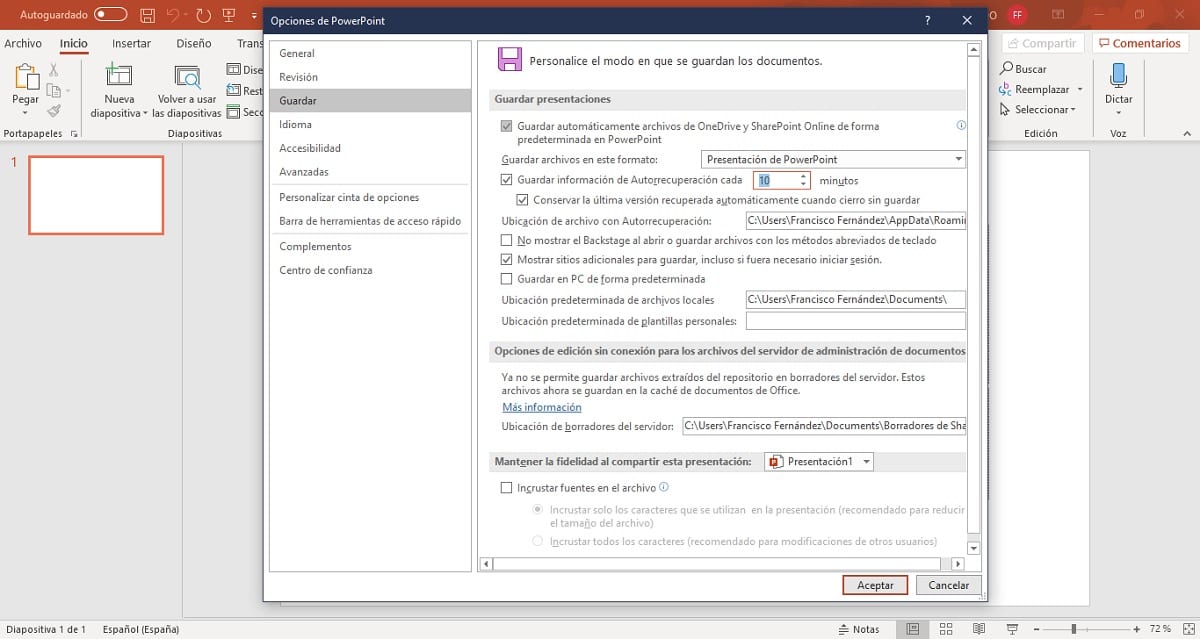

När du har gjort ändringen i fråga måste du bara klicka på accept-knappen och Microsoft PowerPoint skapar automatiskt en automatisk återställningsfil under den period du har valt som gör att du kan återgå till det tidigare tillståndet för presentationen utan problem vid förlust av information.